Prise en charge de l'extension de longueur pour le champ de numéro de matière
Windchill ESI Integration utilise BAPI_MATERIAL_BOM_GROUP_CREATE pour créer des nomenclatures dans SAP. Le composant BAPI comporte des tables dont les champs d'en-tête de nomenclature et de numéro de matière de composant requis sont de 32 caractères.
L'en-tête et le composant de nomenclature ne peuvent pas contenir plus de 32 caractères pour qu'il soit possible de créer la nomenclature dans SAP à l'aide de BAPI_MATERIAL_BOM_GROUP_CREATE. Par conséquent, Windchill ESI Integration ne prend en charge 32 caractères que si l'extension de longueur de champ est activée dans le système SAP HANA pour la matière.
Etapes permettant d'activer la prise en charge de la longueur étendue pour la valeur de matière dans le projet TIBCO :
1. Ouvrez le fichier .dat du système HANA dans le concepteur TIBCO.
2. Le fichier .dat ESI_SAP_TIB_HANA_12_1_M010_<build>.dat de projet est disponible dans le dossier d'installation <TIBCO_HOME>\esi\dat\.
3. Accédez à > dans le projet du concepteur TIBCO et définissez le marqueur EnableExtendedMaterialFieldLength sur vrai. Par défaut, le marqueur est défini sur faux. Ce marqueur permet la prise en charge des numéros de matière persistants jusqu'à 32 caractères.
4. Accédez à > et définissez le nombre de remplissage en fonction de la longueur de numéro de matière définie dans SAP. Par défaut, ce paramètre est défini sur 18.
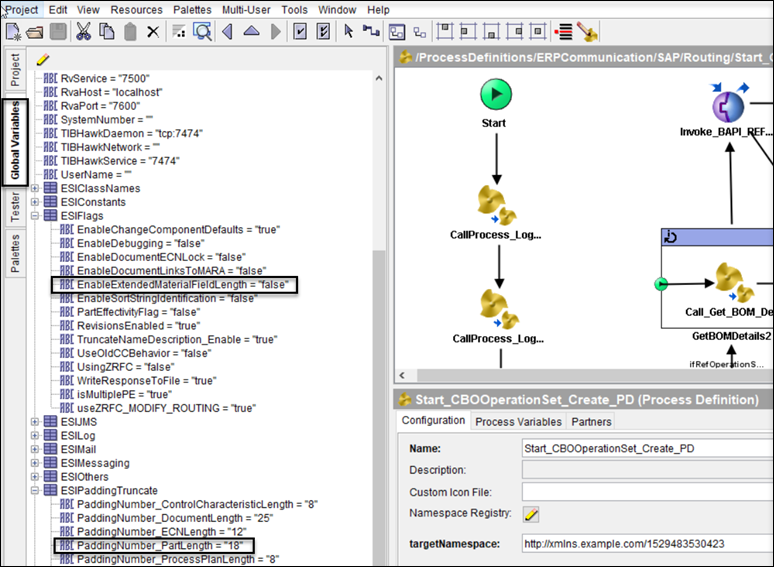
5. Accédez à ESISAPAdapter et fournissez les informations de configuration pour le système SAP HANA.
6. Une fois la configuration effectuée, accédez à l'onglet Project, puis développez > > .
7. Actualisez le schéma BAPI et ZRFC pour qu'il reflète la longueur de numéro de matière définie sur SAP. Pour actualiser le schéma BAPI/ZRFC, sélectionnez le BAPI/ZRFC, accédez à l'onglet Schema dans le volet de droite, puis cliquez sur Refresh Schema.
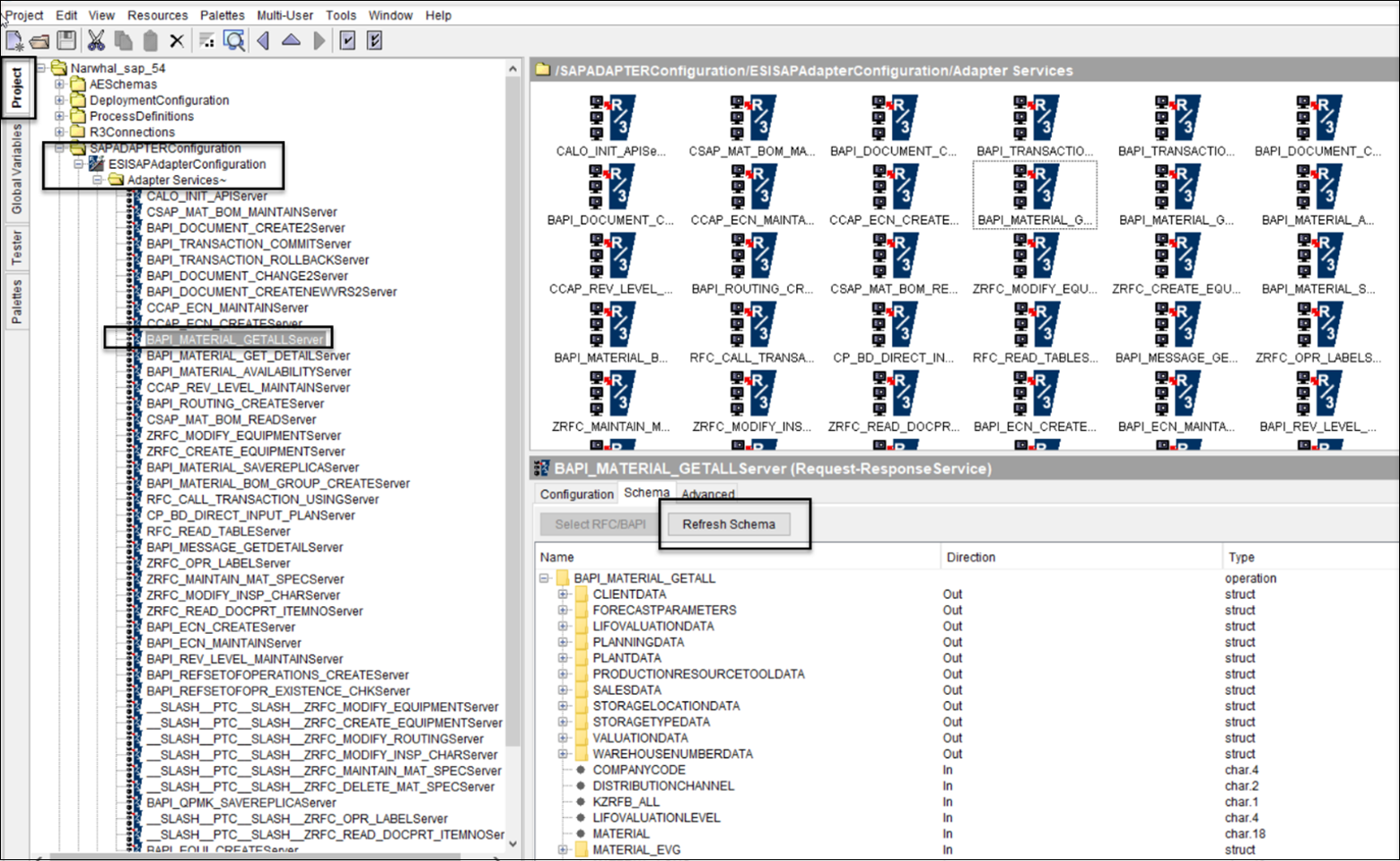
8. Continuez de la même façon pour tous les BAPI et ZRFC, puis enregistrez le projet une fois que vous avez terminé.
9. Accédez au menu Tools et sélectionnez l'option Create Project EAR pour créer un EAR pour le projet mis à jour.
10. Sélectionnez l'onglet Configuration dans le volet de droite, puis mettez à jour les informations Name et File Location. Cliquez sur Apply pour enregistrer la configuration, puis sur Build Archive.
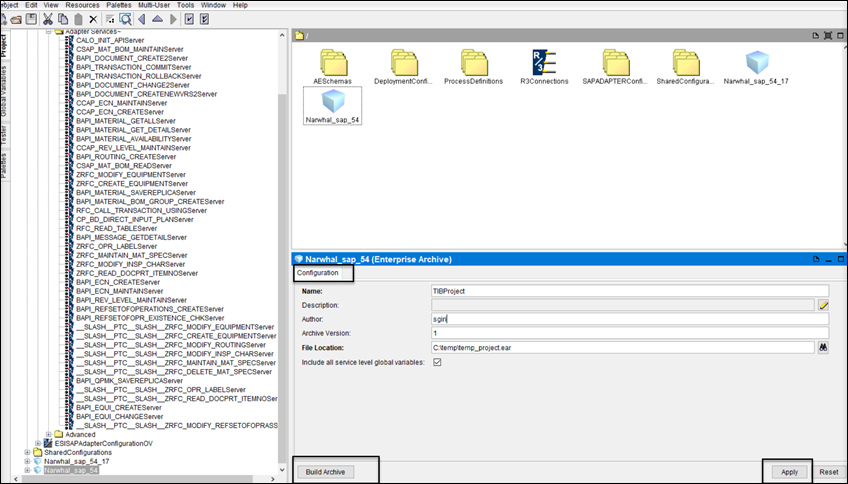
11. Une fois le fichier EAR généré, déployez-le dans l'interface utilisateur de TIBCO Administrator pour la publication.